
Az Apple Watch értesítései konfigurálása. Hogyan kell törlni az összes értesítést az Apple Watch-en?
Ebben a cikkben megmondjuk, hogyan kell konfigurálni és törölni az Apple Watch értesítéseit.
Navigáció
Az "intelligens óra" Apple Watch fogadja az iPhone-t. Azok a felhasználók, akik nem zavarják, hogy megértsék az értesítések munkáját, gyakran panaszkodnak, hogy azok sem, vagy túl sok. Nézzük meg, hogyan kell konfigurálni az értesítéseket, valamint tartalmazzák a feleslegeseket.
Míg az órája egy vezeték nélküli kapcsolaton keresztül okostelefonnal szinkronizálódik, az iPhone átadja az összes értesítést. Ha az okostelefon kijelző aktív, akkor nem továbbítják őket.
Ez annak köszönhető, hogy a rendszer önállóan határozza meg, hogy jelenleg az okostelefon használatban van, és nincs szükség az értesítések megszakítására. Ezenkívül az üzenetek fogadásához az Apple Watchnek a csuklón kell lennie, és kapcsolatba kell lépnie. Tehát kitaláljuk, hogyan működik a figyelmeztető rendszer.
Értesítések beállítása
- Fedezze fel az alkalmazást az iPhone-on Apple óra.
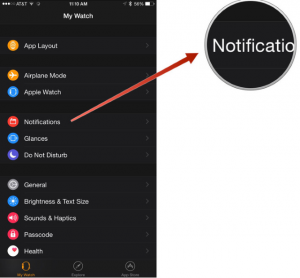
Apple óra.
- Választ Az órám.
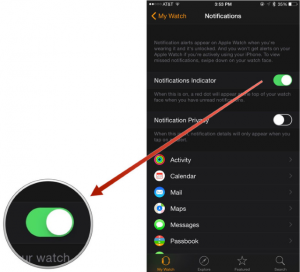
Az órám.
- Kövesse B. Értesítések
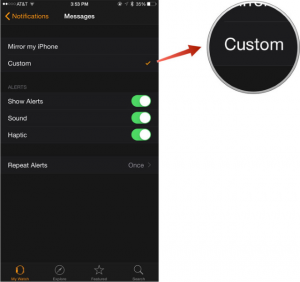
Értesítések
- Legyen aktív csúszka Értesítési mutatóTehát, hogy narancssárga gombja van, amikor értesítéseket értesítünk.
- Ha szüksége van az óra, hogy megmutassa a figyelmeztetés szövegét, akkor kapcsolja be Értesítés adatvédelem.
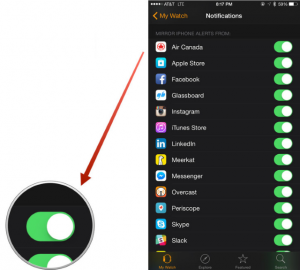
Értesítés adatvédelem
- Állítsa be az egyes alkalmazások mindegyikét, engedélyezve vagy tiltott, hogy küldjön Önnek.
Értesítések törlése egy adott alkalmazásból
- Nyomja meg az Óra kereket, amíg a tárcsa megjelenik a kijelzőn.
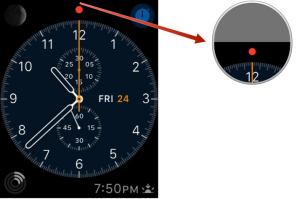
Apple óra.
- Csúsztassa le az ujját a képernyőn, hogy elindítsa az "Értesítési központ" lehetőséget.
- Válasszon ki egy eltávolítási figyelmeztetést.
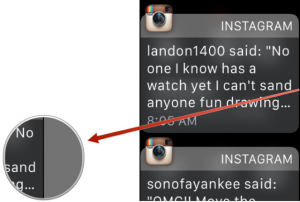
Figyelmeztetések beállítása
- Töltsön félre, és válassza ki "X".
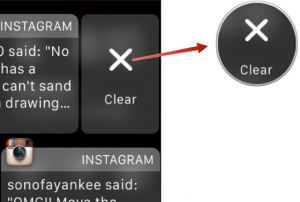
Riasztás eltávolítása
Minden értesítés törlése
- HELM óra kerék a tárcsának megjelenítése előtt.
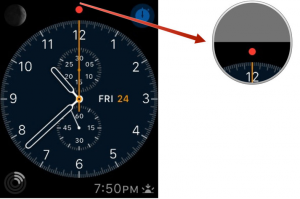
Óra számlap
- Nyisd ki "Központi közlemény" Az ujj segítségével felülről lefelé.
- Erővel kattintson a képernyőre.
- Választ "X" Az összes értesítés törléséhez.
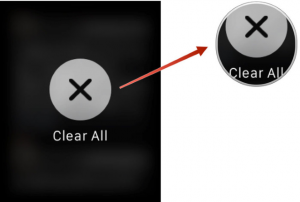
Minden értesítés törlése
Amint láthatja, minden művelet nagyon egyszerű, de mivel a tisztítási funkció csak az erős nyomógombokkal aktiválódik a képernyőn, akkor nem minden felhasználó ismert erről a funkcióról.
